- Как установить драйвер для W-Fi для карт с чипсетом RTL8814AU (Alfa AWUS1900)
- Какой чипсет в Alfa AWUS1900
- Как установить драйвер Alfa AWUS1900 (RTL8814AU) в Kali Linux
- Как установить драйвер rtl8814au в Arch Linux, BlackArch
- Как установить драйвер rtl8814au в Debian, Linux Mint, Ubuntu
- Переключение между режимами USB2.0/3.0
- Как перевести Alfa AWUS1900 в режим монитора
- Как правильно установить драйвер с гитхаба? Выполняю все по инструкции и лезут ошибки.
- make[6]: вход в каталог «open-ath9k-htc-firmware-master/toolchain/build/gmp-6.1.2/tests» PASS: t-bswap PASS: t-constants PASS: t-count_zeros PASS: t-hightomask PASS: t-modlinv PASS: t-popc PASS: t-parity PASS: t-sub
- Как установить драйвер из https://github.com/mfruba/kernel
- sinner67
- sinner67
- sinner67
- sinner67
- sinner67
- sinner67
- sinner67
Как установить драйвер для W-Fi для карт с чипсетом RTL8814AU (Alfa AWUS1900)
Какой чипсет в Alfa AWUS1900
Чипсет RTL8814AU имеют следующие W-Fi адаптеры:
- Alfa AWUS1900
- TRENDnet TEW-809UB
- ASUS USB-AC68
- TP-LINK Archer T9UH
- D-Link DWA-192
Они особенно полюбились тем, кто тестирует на безопасность Wi-Fi сети, поскольку это современные беспроводные адаптеры, которые могут переходить в режим монитора и выполнять беспроводные инъекции.
Лучше из этого списка является Alfa AWUS1900.
Раньше в драйвере realtek-rtl88xxau-dkms присутствовала поддержка для чипсета RTL8814AU и для работы этих карт достаточно было установить указанный драйвер — на Kali Linux это можно было сделать прямо из основного репозитория пакетов, на других системах нужно было компилировать. Но теперь для чипсета RTL8814AU поддержка в драйвере realtek-rtl88xxau-dkms отключена! Для этого чипсета сделан отдельный драйвер, который может конфликтовать с RTL8814AU! Эти изменения произошли недавно, поэтому старые инструкции по установке драйвера для Alfa AWUS1900 не работают.
Если вам не нужен драйвер realtek-rtl88xxau-dkms (поддерживает теперь чипсеты RTL8812AU/21AU), то удалите его:
Если он вам нужен, то можете не удалять и проверить, будут ли они конфликтовать.
Как установить драйвер Alfa AWUS1900 (RTL8814AU) в Kali Linux
Для установки драйвера RTL8814AU выполните следующие команды:
Скачайте исходный код драйвера:
Установите драйвер как модуль DKMS — это означает, что при обновлении ядра вам не придётся вручную перекомпилировать драйвер под новую версию ядра. Это автоматически будет делать модуль DKMS. Также обратите, что команда make не нужна, поскольку компиляцию выполнить модуль DKMS.
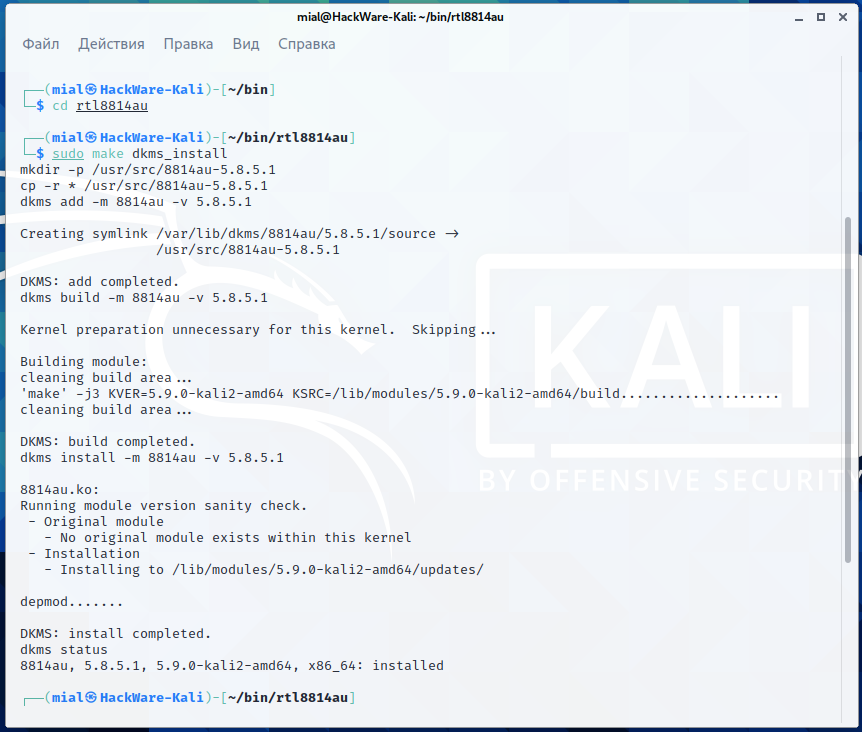
Чтобы драйвер заработал, может потребоваться перезагрузка.
Обратите внимание на строки:
DKMS сообщает, что установка завершена и что статус для 8814au «установлено».
Если вы захотите удалить этот драйвер, то перейдите в папку с исходным кодом и выполните там:
Как установить драйвер rtl8814au в Arch Linux, BlackArch
Начните с установки программы pikaur по статье «Автоматическая установка и обновление пакетов AUR». Программа pikaur — это аналог pacman, но для работы с AUR, она позволяет автоматически устанавливать и обновлять программы из AUR. Вы обязательно полюбите pikaur!
Затем выполните команду:
Как установить драйвер rtl8814au в Debian, Linux Mint, Ubuntu
Для установки драйвера rtl8812au выполните следующие команды.
Скачайте исходный код драйвера:
Установите драйвер как модуль DKMS — это означает, что при обновлении ядра вам не придётся вручную перекомпилировать драйвер под новую версию ядра. Это автоматически будет делать модуль DKMS. Также обратите, что команда make не нужна, поскольку компиляцию выполнить модуль DKMS.
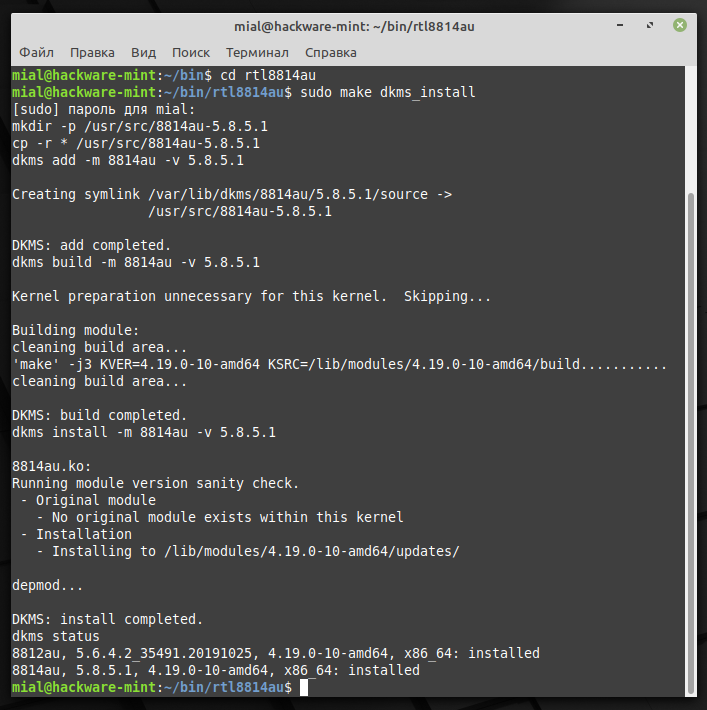
DKMS сообщает, что установка завершена и что статус для 8814au «установлено».
Удаление драйвера
Чтобы удалить драйвер из вашей системы, откройте терминал в каталоге с исходным кодом и выполните следующую команду:
Переключение между режимами USB2.0/3.0
Изначально драйвер будет использовать режим USB2.0, который ограничит пропускную способность 5G 11ac (ширина полосы USB2.0 только 480 Мбит/с => пропускная способность около 240 Мбит/с). Но когда modprobe добавляет параметры «rtw_switch_usb_mode=1» в опции инициализации драйвера 8814au, то он переключится в режим USB3.0.
Переключение usb2.0 => usb3.0
Переключение usb3.0 => usb2.0
Как перевести Alfa AWUS1900 в режим монитора
Главное, что нужно уже усвоить, используйте команды «ip» и «iw» вместо «ifconfig» и «iwconfig» — это касается работы со всеми Wi-Fi адаптерами.
Источник
Как правильно установить драйвер с гитхаба? Выполняю все по инструкции и лезут ошибки.
Нужно установить драйвер WI-FI ath9k с гитхаба на Debian. Делаю все по этой инструкции https://wiki.debian.org/ath9k_htc/open_firmware и все идет хорошо до команды $ make toolchain после нее жду минут 20 как выполняються процессы в терминале и в конце когда все сделанно, в последних строчках вижу ошибки, дальнейшая установка не получаеться и все последующие команды тоже сопровождаются ошибками. Вот последние строчки с ошибками после выполнения команды $ make toolchain https://b.radikal.ru/b14/1911/fb/a02a4eef29b7.png Что я не так делаю? Не проходите мимо, подскажите.
за выкладывание логов в виде скриншотов пора банить
по твоим огрызкам ничего не понять, ты бы ещё одну последнюю строку дал.
ath9k разве по умолчанию не идёт с дэбьяном? Вроде что-то странное.
Лог стоит заливать на pastebin.
А ты уверен, что тебе нужно пересобирать фирмварь? Судя по той же дебиановики, тебе достаточно установить пакет firmware-atheros или firmware-ath9k-htc.
ath9k разве по умолчанию не идёт с дэбьяном? Вроде что-то странное.
Похоже что не идет, потому что я тыкаю в него полностью рабочий WI-FI адаптер и система его не видит.
А ты уверен, что тебе нужно пересобирать фирмварь? Судя по той же дебиановики, тебе достаточно установить пакет firmware-atheros или firmware-ath9k-htc.
Да, установить пакет firmware-atheros или firmware-ath9k-htc можно и этого будет достаточно для работы WI-FI адаптера. Но не для того я выбросил винду на помойку и перешел на линукс чтобы снова пользоваться проприетарщиной.
за выкладывание логов в виде скриншотов пора банить
Напиши об этом модераторам, пусть банят если пора.
по твоим огрызкам ничего не понять, ты бы ещё одну последнюю строку дал.
Там логи рисовались 20 минут, не думаю что здесь кто-то бы осмелился их все читать? Я выложил те строчки в которых видел ошибки. Если ты готов мне помочь, то я могу заново запустить процесс установки и показать логи которые ты скажешь.
В firmware-ath9k-htc так-то опенсорная фирмварь, что написано в той же вики(которую ты походу не читаешь).
В firmware-ath9k-htc так-то опенсорная фирмварь, что написано в той же вики(которую ты походу не читаешь).
У меня Debian 9.11 а firmware-ath9k-htc можно установить в Debian 10 (кодовое имя «Buster»).
Ну, обновись, в чём проблема. Десятый, если что, уже как полгода в stable.
Да и это всего-лишь фирмварь. Можешь перепаковать, а то и просто установить в своей системе. Или скомпилировать, что у тебя уже не получилось сделать. %)
Спасибо, конечно, но что то я ничего не понял, можно чуток подробнее?
[quote]Там логи рисовались 20 минут, не думаю что здесь кто-то бы осмелился их все читать? Я выложил те строчки в которых видел ошибки.[/quote]
ты не размышляй, ты сделай сперва.))) а вообще, стоило бы почитать Makefile для начала. Это хреновина собирает для себя «рассово-правильный» gcc-7.2.0(а для этого сперва собирает binutils-2.29,gmp-6.1.2, mpc-1.0.3,mpfr-3.1.6 ), а значит и баги будут такими же бородатыми как и сам gcc. Если ты его собираешь как есть из командной строки, то при современных версиях(у меня к примеру это gmp-6.1.2,mpfr-4.0.2,mpc-1.1.0,isl-0.21.1,binutils-2.32,gcc-9.2.0,glibc-2.30) обязательно повылазят «глюки прогресса», т.е. что-то из заголовков просто выкинули или оптимизировали. Вот то что вылезло — пришлось в Makefile добавить строчку:
define GCC/Compile $(call Common/Compile,GCC,
–target=$(TARGET)
–enable-languages=c
–disable-libssp
–disable-shared
–disable-libquadmath
–with-gmp=$(TOOLCHAIN_DIR)/inst
–with-mpfr=$(TOOLCHAIN_DIR)/inst
–with-mpc=$(TOOLCHAIN_DIR)/inst
–with-newlib,
$(MAKE) && $(MAKE) -j1 install
) endef
define GCC/Compile $(call Common/Compile,GCC,
–target=$(TARGET)
–enable-languages=c
–disable-libssp
–disable-shared
–disable-libquadmath
–with-gmp=$(TOOLCHAIN_DIR)/inst
–with-mpfr=$(TOOLCHAIN_DIR)/inst
–with-mpc=$(TOOLCHAIN_DIR)/inst
–without-isl
–with-newlib,
$(MAKE) && $(MAKE) -j1 install
) endef
после чего всё собралось без ошибок.
Что там у тебя на борту не понятно совершенно, но если хочешь найти ошибку и самостоятельно это собрать, то разобраться как это всё работает, тебе нужно, думаю я. Каждая из частей после сборки выдаёт коротенький лог самопроверки в виде :
make[6]: вход в каталог «open-ath9k-htc-firmware-master/toolchain/build/gmp-6.1.2/tests» PASS: t-bswap PASS: t-constants PASS: t-count_zeros PASS: t-hightomask PASS: t-modlinv PASS: t-popc PASS: t-parity PASS: t-sub
Источник
Как установить драйвер из https://github.com/mfruba/kernel
Что я делаю не так? Или неправильно скачивал? Помогите кто может. Следовал по этой инструкции
Installation
- Download the code (clone it or download a zipped version)
- Move to directory:
sinner67
sinner67
sinner67
sinner67
sinner67
# deb cdrom:[Debian GNU/Linux 2017.1 _Kali-rolling_ — Official Snapshot amd64 LIVE/INSTALL Binary 20170416-02:08]/ kali-rolling contrib main non-free
#deb cdrom:[Debian GNU/Linux 2017.1 _Kali-rolling_ — Official Snapshot amd64 LIVE/INSTALL Binary 20170416-02:08]/ kali-rolling contrib main non-free
sinner67
Чтение списков пакетов… Готово
Построение дерева зависимостей
Чтение информации о состоянии… Готово
Уже установлен пакет aptitude самой новой версии (0.8.10-1).
обновлено 0, установлено 0 новых пакетов, для удаления отмечено 0 пакетов, и 1606 пакетов не обновлено.
(Во время обновления возникали ошибки, то ли интернет глючил, то ли еще что-то)
Далее ввел
sinner67
# apt-get install linux-headers-amd64
Чтение списков пакетов… Готово
Построение дерева зависимостей
Чтение информации о состоянии… Готово
НОВЫЕ пакеты, которые будут установлены:
linux-headers-amd64
Обновлено 0 пакетов, установлено 1 новых пакетов, для удаления отмечено 0 пакетов, и 0 пакетов не обновлено.
Необходимо скачать 6 628 B архивов.
После данной операции, объём занятого дискового пространства возрастёт на 12,3 kB.
Пол:1 http://repo.kali.org/kali kali-rolling/main amd64 linux-headers-amd64 amd64 4.13+86+kali1 [6 628 B]
Получено 6 628 B за 4с (1 569 B/s)
Выбор ранее не выбранного пакета linux-headers-amd64.
(Чтение базы данных … на данный момент установлено 337157 файлов и каталогов.)
Подготовка к распаковке …/linux-headers-amd64_4.13+86+kali1_amd64.deb …
Распаковывается linux-headers-amd64 (4.13+86+kali1) …
Настраивается пакет linux-headers-amd64 (4.13+86+kali1) …
/kernel/drivers/TL-WN722N_v2.0-Ralink/rtl8188EUS_linux_v4.3.0.8_13968.20150417# make
«******************************************»
«NO SKRC,we will use default KSRC»
«******************************************»
make ARCH=x86_64 CROSS_COMPILE= -C /lib/modules/4.13.0-kali1-amd64/build M=/root/kernel/drivers/TL-WN722N_v2.0-Ralink/rtl8188EUS_linux_v4.3.0.8_13968.20150417 modules
make[1]: вход в каталог «/usr/src/linux-headers-4.13.0-kali1-amd64»
«******************************************»
«NO SKRC,we will use default KSRC»
«******************************************»
make[4]: Предупреждение: время изменения файла «/root/kernel/drivers/TL-WN722N_v2.0-
Ralink/rtl8188EUS_linux_v4.3.0.8_13968.20150417/modules.order» находится в будущем (6779)
make[4]: предупреждение: Неправильный ход часов. Сборка может быть неполной.
Building modules, stage 2.
«******************************************»
«NO SKRC,we will use default KSRC»
«******************************************»
MODPOST 1 modules
make[1]: выход из каталога «/usr/src/linux-headers-4.13.0-kali1-amd64»
[email protected]:
/kernel/drivers/TL-WN722N_v2.0-Ralink/rtl8188EUS_linux_v4.3.0.8_13968.20150417
# make install
«******************************************»
«NO SKRC,we will use default KSRC»
«******************************************»
install -p -m 644 8188eu.ko /lib/modules/4.13.0-kali1-
amd64/kernel/drivers/net/wireless/
/sbin/depmod -a 4.13.0-kali1-amd64
[email protected]:
/kernel/drivers/TL-WN722N_v2.0-
Ralink/rtl8188EUS_linux_v4.3.0.8_13968.20150417# modprobe lib80211
[email protected]:
/kernel/drivers/TL-WN722N_v2.0-
Ralink/rtl8188EUS_linux_v4.3.0.8_13968.20150417# modprobe cfg80211
[email protected]:
/kernel/drivers/TL-WN722N_v2.0-
Ralink/rtl8188EUS_linux_v4.3.0.8_13968.20150417# modprobe lib80211
[email protected]:
/kernel/drivers/TL-WN722N_v2.0-
Ralink/rtl8188EUS_linux_v4.3.0.8_13968.20150417# modprobe cfg80211
bash: [email protected]:
/kernel/drivers/TL-WN722N_v2.0-
Ralink/rtl8188EUS_linux_v4.3.0.8_13968.20150417#: Нет такого файла или каталога
[email protected]:
/kernel/drivers/TL-WN722N_v2.0-
Ralink/rtl8188EUS_linux_v4.3.0.8_13968.20150417# modprobe lib80211
[email protected]:
/kernel/drivers/TL-WN722N_v2.0-
Ralink/rtl8188EUS_linux_v4.3.0.8_13968.20150417# modprobe cfg80211
[email protected]:
Источник







